Den nyeste version af Adobe After Effects CC 2019 bringer nogle spændende udvidelser til marionette-animation. Disse nye funktioner i Puppet-værktøjerne gør det muligt for dig at arbejde endnu mere præcist og kreativt med dine animationer. Nedenfor vil du finde alt det vigtige om de nye funktioner og hvordan du kan bruge dem i dit arbejde.
Vigtigste indsigter De udvidede Puppet-værktøjer tilbyder forbedrede indstillingsmuligheder, mere detaljeret kontrol over animationer og muligheden for at kombinere forskellige typer af pins.
Trin-for-trin vejledning
1. Vælg Puppet-værktøjet
Begynd med at vælge Puppet-værktøjet i menulinjen. Den tilhørende pin nål er tydeligt synlig. Du kan også bruge genvejstasterne Ctrl + P (Windows) eller Command + P (Mac) for hurtigere adgang til dette værktøj.
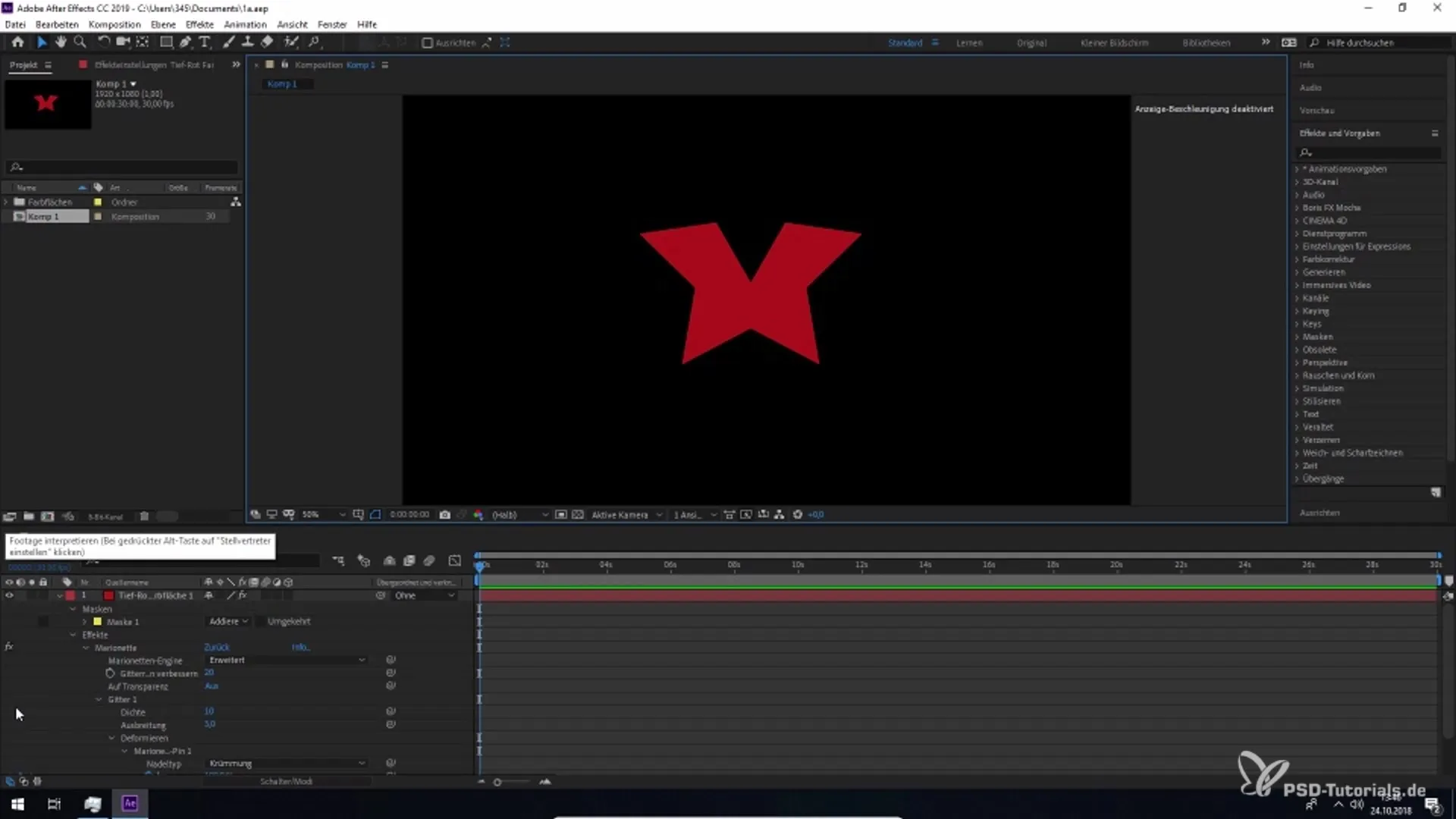
2. Grundig gennemgang af de nye indstillinger
Når du har åbnet Puppet-værktøjet, finder du de nye indstillingsmuligheder som spredning og tæthed. Her kan du justere parametrene, som du ønsker, og dermed påvirke dine animationer direkte.
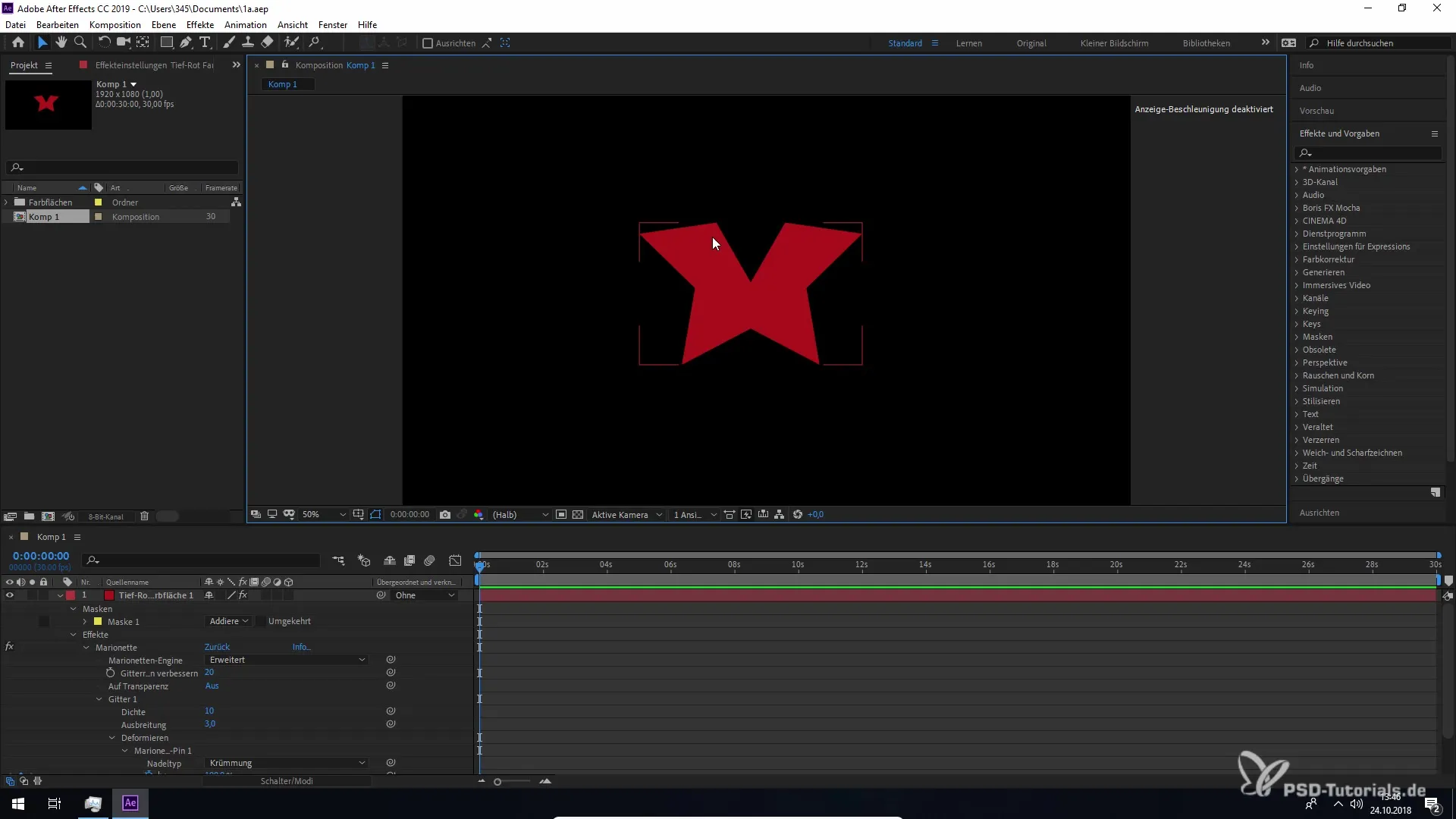
3. Opret og tilpas pins
Placer pins på dit objekt for at styre animationen. Efter at have placeret pins, kan du vælge forskellige pin-typer og tilpasse din animationsoplevelse. Disse muligheder er vigtige for at opnå det ønskede resultat.
4. Brug de udvidede marionette-pin-værktøjer
Med de udvidede marionette-pin-værktøjer kan du foretage yderligere justeringer. Brug plus-symbolerne ved ikonerne for at tilføje ekstra tilstande og låse op for muligheden for at kombinere forskellige indstillinger.
5. Anvend overlepningsværktøjet
Overlepningsværktøjet er endnu en ny funktion. Vær dog opmærksom på, at du skal vælge de rigtige typer for at bruge denne funktion korrekt. Ellers kan der opstå begrænsninger.
6. Foretag justeringer i indstillingerne
For at tilpasse din animation yderligere, gå til indstillingerne. Her har du direkte adgang til muligheder som tæthed og spredning. Disse menuer gør det lettere at finjustere din animation.
7. Deformér egne pins
Et særligt højdepunkt er deformerings-pins. Med disse kan du målrettet påvirke form og bevægelse af dit objekt. Dette åbner op for mange kreative muligheder for at bringe dine animationer til et helt nyt niveau.
8. Ikoner og deres funktioner
De nye runde ikoner tilbyder en udvidet funktionalitet til indstillingen af dine pins. Via indstillingsmenuen kan du foretage yderligere tilpasninger for at forfine din animation.
Opsummering – Forbedrede marionettegitter i After Effects CC 2019
I denne vejledning har du lært om de nye funktioner i Puppet-værktøjet i Adobe After Effects CC 2019. Disse funktioner udvider dine muligheder for at skabe kreative og dynamiske animationer og forbedrer detailgraden betydeligt.
Ofte stillede spørgsmål
Hvad er de nye funktioner i Puppet-værktøjet i After Effects CC 2019?Puppet-værktøjet tilbyder forbedrede indstillingsmuligheder som spredning og tæthed, samt nye pin-typer og mulighed for at kombinere værktøjer.
Hvordan vælger jeg Puppet-værktøjet?Du kan vælge Puppet-værktøjet via menulinjen eller bruge genvejstasterne Ctrl + P (Windows) eller Command + P (Mac).
Hvilke fordele tilbyder de udvidede marionette-pin-værktøjer?Disse værktøjer tillader dig en mere præcis design og tilpasning af dine animationer samt kombination af forskellige pin-typer.
Hvordan kan jeg placere og tilpasse pins?Pins kan du placere direkte på dit objekt for at styre animationen. Du har forskellige pin-typer til rådighed, som du kan justere variabelt.
Hvilken rolle spiller overlepningsværktøjet i animationen?Overlepningsværktøjet muliggør en mere præcis kontrol over animationen, men kræver, at de rigtige pin-typer vælges.


